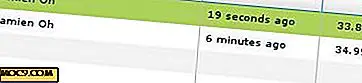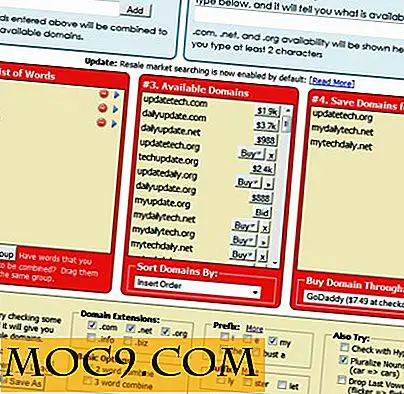EasyCAP gebruiken om VHS en consoles op de Mac te grijpen
De EasyCAP video-grabbel gizmo is goedkoop om te kopen, bijna overal en voegt een echt nuttige functionaliteit toe aan je computer. Beter nog, het werkt perfect op Yosemite zodat je gameconsoles, VHS-video, DV-tapes, enz. Direct op je Mac kunt opnemen met MP4.
De EasyCAP DC60 is een goedkoop video-opnameapparaat van de oude school dat perfect is voor het vastleggen van videobronnen van de oude school. Als je een hoop oude videobanden hebt of een paar oude gameconsoles hebt waar je video's van wilt halen, is dit een van de allerbeste, kosteneffectieve manieren om dat te doen.
In dit artikel laten we u zien hoe u aan de slag gaat en enkele tips voor het configureren van het geluid en de video voor de beste prestaties. Voor deze test zullen we een oud Pac Man videospel gebruiken dat we in de la vonden.

Cap Made Easy
De EasyCAP is een USB-apparaat met video- en audio-ingangsaansluitingen om video op uw computer op te nemen en op te slaan. Ten eerste moet je de driver voor Mac OS X aanschaffen, en die kan hier worden verkregen.
Het installeren van de hardware is eenvoudig; sluit hem gewoon aan op een beschikbare USB-poort. Dit moet een aangedreven slot zijn, dus geen domme USB 1.0-hubs zullen het doen. Installeer en voer het stuurprogramma uit vanuit het gedownloade bestand en als u uw EasyCAP niet op de computer hebt aangesloten, wordt u geadviseerd dit te doen.
Nu hoeft u alleen maar de gele composiet video-uitgang van uw apparaat op de gele videostekker van de EasyCAP aan te sluiten.

EasyCAP configureren
Als het zo eenvoudig was, dan kon je meteen aan de slag, maar er zijn een paar extra stappen voordat je kunt spelen en opnemen. Eerst moet je de videostandaard instellen. Deze test is uitgevoerd in een PAL-land, het VK, maar uw kilometerstand kan variëren.

Als je een rare foto krijgt die zwart en wit lijkt, wazig en vreemd op het scherm verschuift, dan is het waarschijnlijk dat je videostandaard niet klopt. U zult de juiste vinden, zelfs als u niet weet wat uw lokale standaard is; selecteer gewoon de een na de ander en het scherm zal in kleur verschijnen als je de juiste hebt.

Het volgende dat je moet instellen is de deinterlace. Oude videosignalen werden geïnterlinieerd, waardoor het aantal beschikbare lijnen werd verdubbeld door twee frames met elkaar te vervlechten en snel ertussen te vegen. Het nadeel hiervan was dat het scherm flikkerde. Tegenwoordig gebruiken we een progressieve scan. U kunt de twee afbeeldingen combineren voor vloeiende (ish) progressieve beelden met behulp van de de-afstandsinstelling. Dit is slechts een kwestie van vallen en opstaan, geval per geval. Probeer ze gewoon om te zien welke de beste is.

Ten slotte moet u aan de videozijde de bron kiezen. Dit is in feite een keuze tussen composiet en SVHS of S-video. S-video is een kleine 4-pin DIN-connector, en je zult deze alleen op bepaalde videokaarten en S-VHS-recorders vinden, dus voor het grootste deel zul je de gele composietvideo gebruiken.

Geluid is een apart probleem. Je kunt het geluid aansluiten op de witte kabel voor mono of de witte en rode leads voor stereo, maar dit werkte om de een of andere reden niet zo goed met de kleine mevrouw Pac Man, dus uiteindelijk hebben we een kleine USB-geluidskaart toegevoegd, zoals deze en een phono naar een 3.5 inch jack converter zoals deze, en het werkte perfect. De goedkope audio op de man Pac Man was erg hoog, dus we moesten de audio-invoer aanpassen die beschikbaar is in het gedeelte "Instellingen -> Geluid" van de app Mac-instellingen.
opname
Zodra je een fatsoenlijk geluidsniveau hebt bereikt en je de afbeelding duidelijk en met de juiste tv-standaard de EasyCAP binnenkomt, kun je je video opnemen.
Selecteer "File -> Start Recording" (Command + S), en u wordt gevraagd waar u de opname wilt opslaan en in welk formaat u wilt opnemen. MP4 is beter voor de Mac, dus dat was onze keuze. Om de opname te stoppen, selecteert u "Bestand -> Opname stoppen".

Er zijn andere weergaveopties in het menu, zoals Volledig scherm en beeldverhoudingen. Als je de afbeelding echt wilt pletten en op volledig scherm wilt afspelen op 16: 9, kun je dat gerust doen, maar houd rekening met wat we in ons recente stuk over de beeldverhoudingen zeiden.

Conclusie
Dit is de goedkoopste en snelste manier om Standard Definition-video naar een Mac te halen. Om HD-video van een gameconsole te halen, heb je veel meer hardware nodig, maar misschien gaan we daar nog een keer op in.
Als je tips hebt over het opnemen van SD-video, deel deze dan in de onderstaande opmerkingen.